چگونه تاریخچه چت WhatsApp خود را از اندروید به آیفون منتقل کنیم

پس از مدت ها انتظار، متا این هفته از قابلیت انتقال تاریخچه چت، عکس ها، ویدئوها و پیام های صوتی واتس اپ از اندروید به آیفون با حفظ رمزگذاری انتها به انتها خبر داد. این سیستم از برنامه Move to iOS اپل برای گوشیهای اندرویدی استفاده میکند و میتوان آن را در طول فرآیند راهاندازی برای آیفون جدید (یا بازنشانی کارخانهای) آغاز کرد.

این مقاله مراحل مربوط به انتقال تاریخچه چت واتس اپ شما را از گوشی اندرویدی به آیفون انجام می دهد. ویژگی مهاجرت بسیار درخواست شده، همه موارد موجود در تاریخچه WhatsApp شما از جمله متون، یادداشت های صوتی و فایل های رسانه ای را به یک آیفون جدید منتقل می کند.
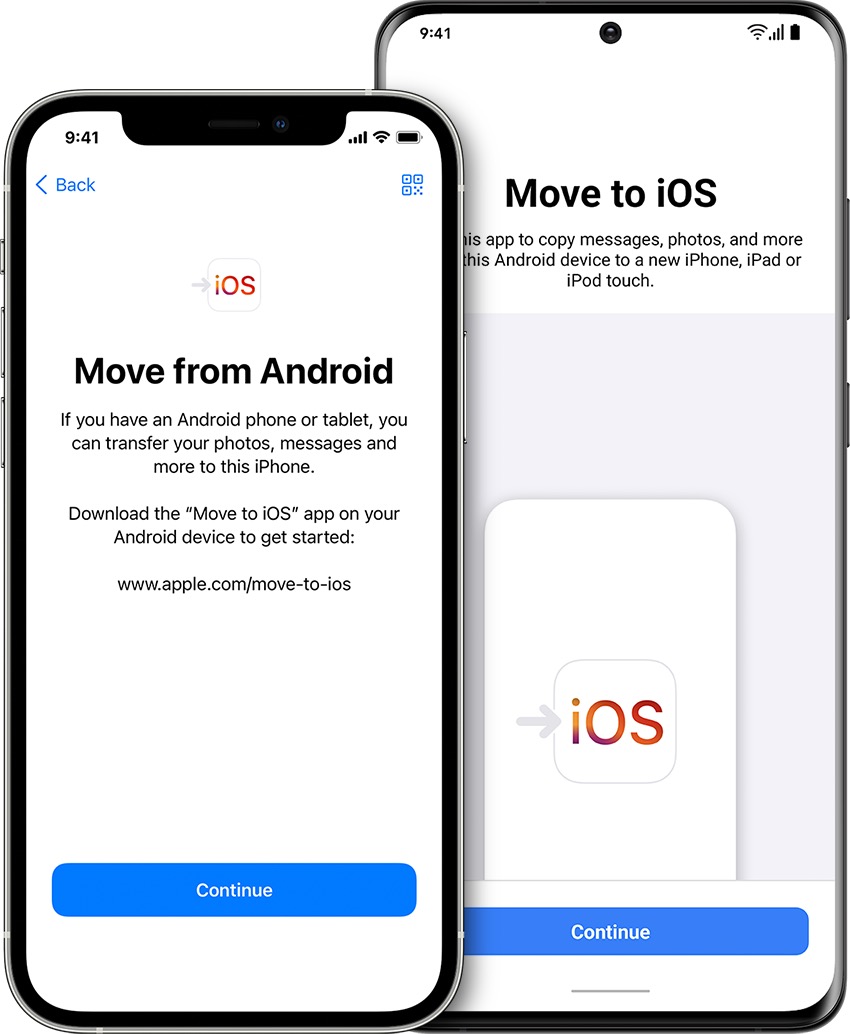
توجه داشته باشید که انتقال تاریخچه چت WhatsApp فقط در دستگاههای اندرویدی دارای اندروید ۵.۰ یا بالاتر و آیفونهای دارای iOS ۱۵.۵ یا بالاتر پشتیبانی میشود. همچنین، هنگام انتقال، هم گوشی اندروید و هم آیفون باید به یک شبکه وای فای متصل باشند. مراحل زیر شما را در این فرآیند راهنمایی می کند.
انتقال چت WhatsApp از اندروید به آیفون
- در تلفن Android خود، برنامه Move to iOS را از فروشگاه Google Play دانلود کنید.
- فرآیند تنظیم آیفون جدید (یا تنظیم مجدد کارخانه) آیفون خود را شروع کنید.
- وقتی صفحه تنظیمات برنامهها و دادهها ظاهر شد، را انتخاب کنید انتقال داده ها از اندروید.
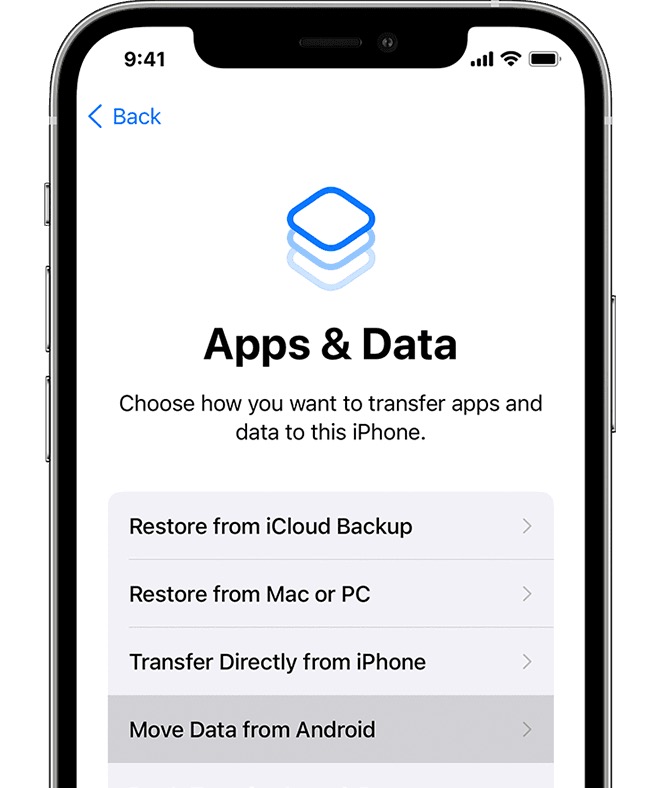
- در تلفن Android خود، برنامه انتقال به iOS را باز کنید و دستورالعملهای روی صفحه را دنبال کنید.
- در آیفون خود، ضربه بزنید ادامه هید وقتی صفحه حرکت از اندروید را مشاهده کردید، منتظر بمانید تا یک کد ده رقمی یا شش رقمی ظاهر شود.

- کد را در گوشی اندرویدی خود وارد کنید، انتخاب کنید واتس اپ در صفحه انتقال داده، سپس روی ضربه بزنید شروع کنید.
- منتظر بمانید تا تاریخچه و داده های WhatsApp شما برای مهاجرت آماده شود. پس از تکمیل فرآیند، از واتس اپ در دستگاه اندروید خود خارج خواهید شد.
- هنگامی که آیفون شما به طور کامل راه اندازی شد، واتس اپ را از اپ استور دانلود کنید و با استفاده از همان شماره تلفن وارد سرویس شوید.
پس از انجام این مراحل، تاریخچه چت WhatsApp از تلفن اندرویدی شما باید در آیفون جدید شما ظاهر شود.
این مقاله با عنوان “چگونه تاریخچه چت واتس اپ خود را از اندروید به آیفون منتقل کنیم” اولین بار در MacRumors.com ظاهر شد.
در مورد این مقاله در انجمن های ما بحث کنید





